Win2003下安装配置本地DNS服务
2014-10-23 11:06
363 查看
Win2003下安装配置本地DNS服务
1、 打开系统“控制面板”如下图:
点击: 开始 > 设置 > 控制面板

2、 在“控制面板”中找到“添加或删除程序”双击打开如下图:
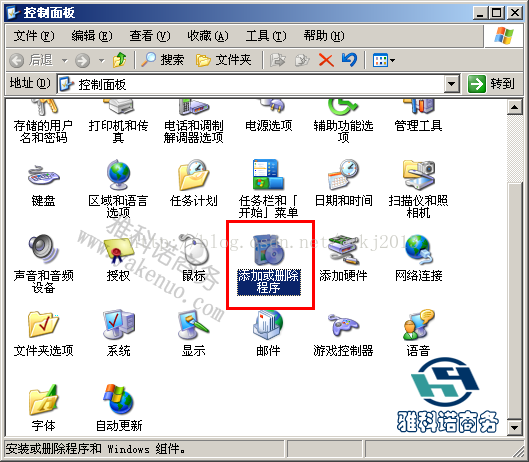
3、在“添加或删除程序”窗口中点击“添加/删除Windows组件”如下图:
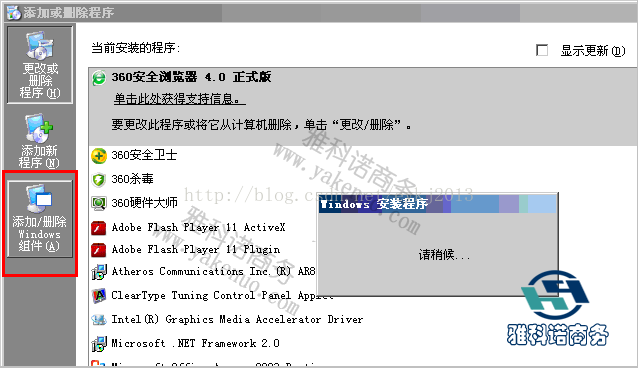
3、 在弹出的“Windows组件向导”窗口中,找到“网络服务”,然后点击“详细信息”,
如下图:
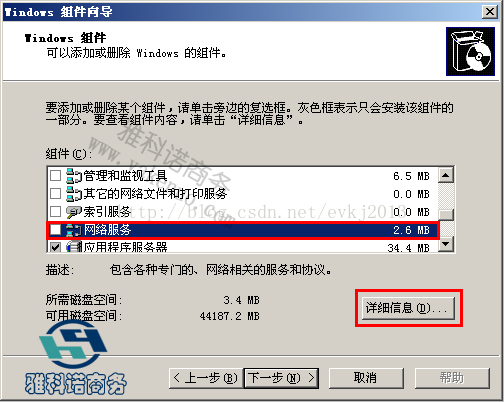
4、 点击“详细信息”后弹出“网络服务”窗口,找到“域名系统(DNS)”并勾选,确定。如下图:

5、 确定后回到“Windows组件向导”窗口点击“下一步”进行安装,如下图:
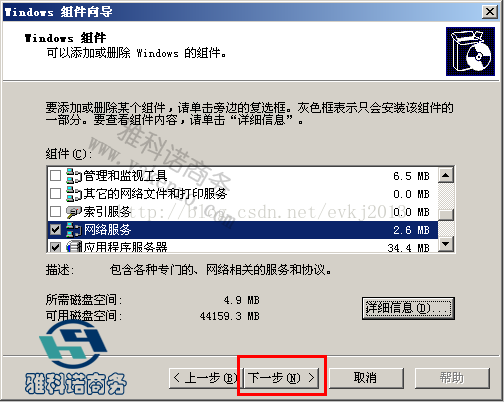
6、安装期间,自动弹出“插入光盘”窗口,点击“确定”,如下图:
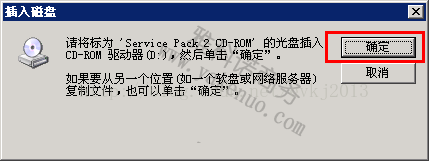
7、在“所需文件”窗口中,在“文件复制来源”输入路径:“C:\i386”
后点击“确定”如下图:
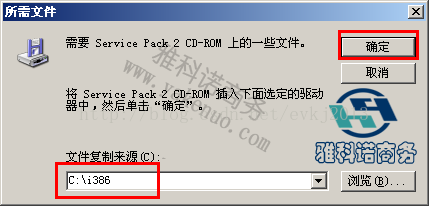
8、在弹出重复第7步,过程自动完成,点击完成,如下图:

9、点击:开始 > 程序 > 管理工具 ,找到并打开“DNS”,如下图:
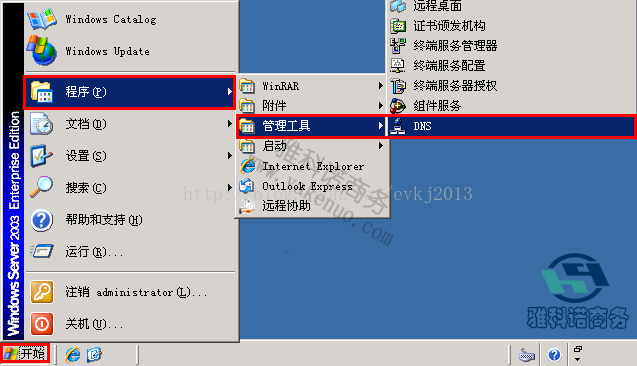
8、在“DNS”窗口中,右键点击“正向查找区域”,选择“新建区域”,如下图:
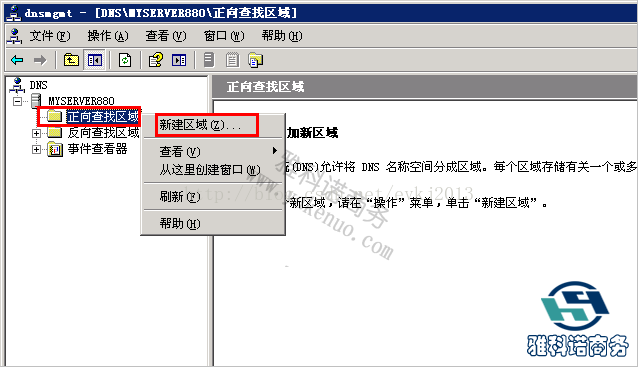
9、在“新建作用域向导”窗口中,点击“下一步”,如下图:
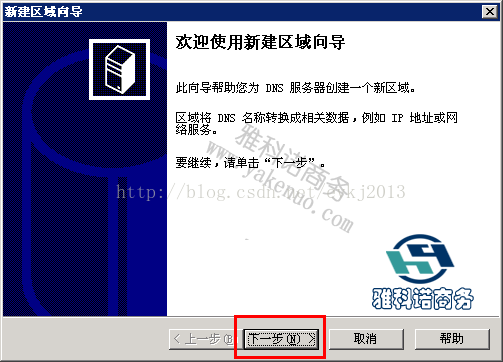
10、按需求选择一个类型,例“主要区域”,点击“下一步”,如下图:
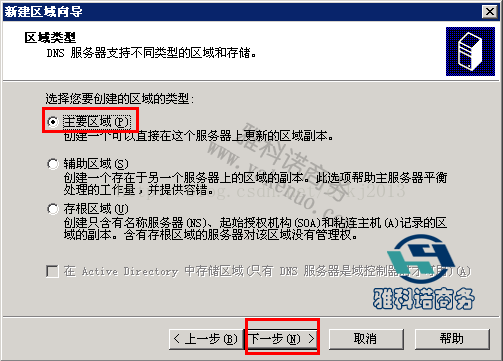
11、输入“区域名称(域名)”,点击“下一步”,如下图:
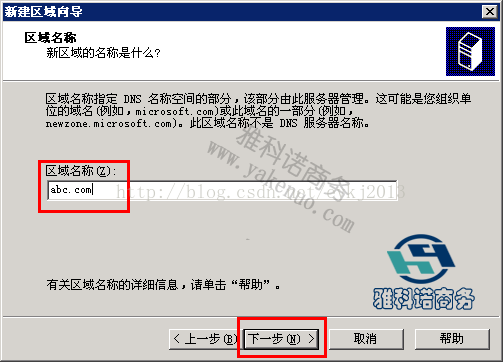
12、此项为默认直接点击“下一步”,如下图:

13、默认,点击“下一步”,如下图:

14、点击“完成”,如下图:
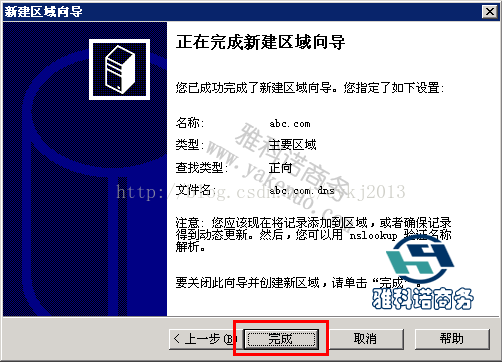
15、展开“正向查找区域”,点击“abc.com”,在右边空白处点击右键,选择“新建主机”,
如下图:
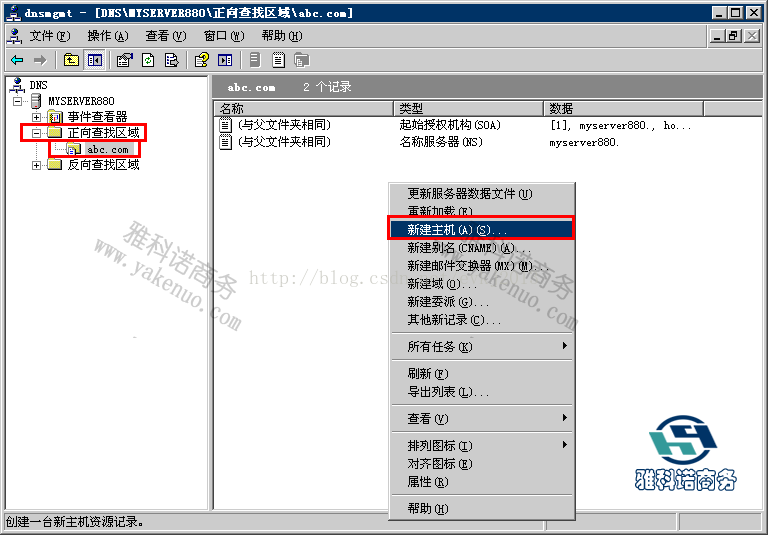
16、输入名称如“www”,输入发布网站的IP地址如(127.0.0.1),勾选“创建相关的指针”,
点击“添加主机”,确定,完成,如下图:
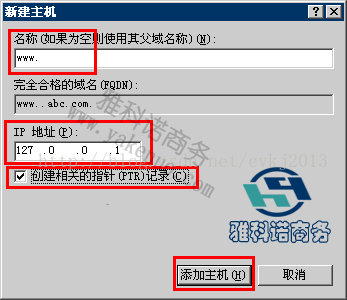

17、测试,当同一个局域网内的客户机“DNS地址”为本机IP时,即可在浏览器上输入
http://ww.abc.com来访问该域名所绑定的网站。
1、 打开系统“控制面板”如下图:
点击: 开始 > 设置 > 控制面板

2、 在“控制面板”中找到“添加或删除程序”双击打开如下图:
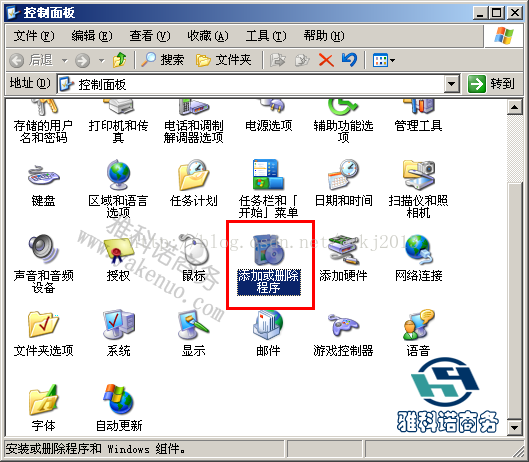
3、在“添加或删除程序”窗口中点击“添加/删除Windows组件”如下图:
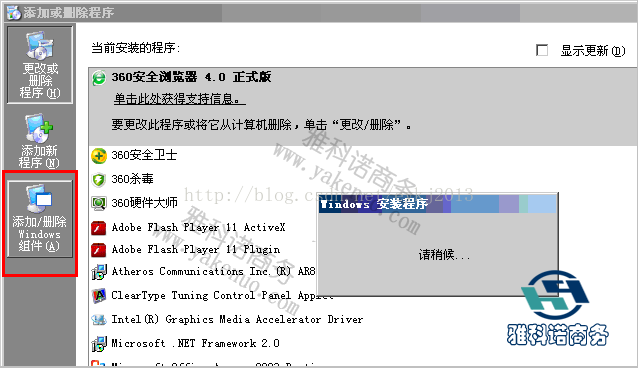
3、 在弹出的“Windows组件向导”窗口中,找到“网络服务”,然后点击“详细信息”,
如下图:
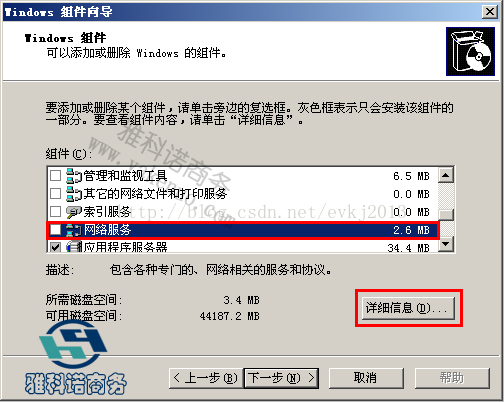
4、 点击“详细信息”后弹出“网络服务”窗口,找到“域名系统(DNS)”并勾选,确定。如下图:

5、 确定后回到“Windows组件向导”窗口点击“下一步”进行安装,如下图:
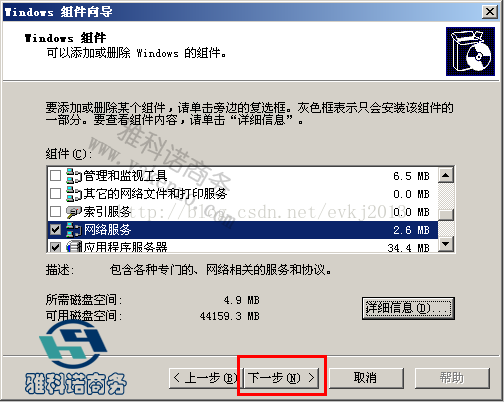
6、安装期间,自动弹出“插入光盘”窗口,点击“确定”,如下图:
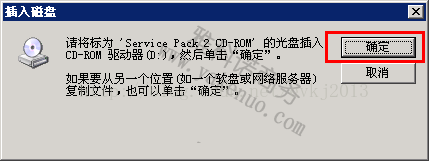
7、在“所需文件”窗口中,在“文件复制来源”输入路径:“C:\i386”
后点击“确定”如下图:
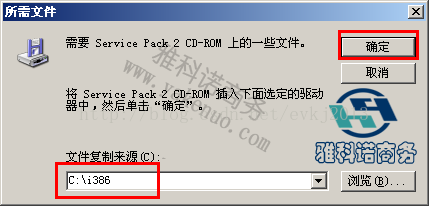
8、在弹出重复第7步,过程自动完成,点击完成,如下图:

9、点击:开始 > 程序 > 管理工具 ,找到并打开“DNS”,如下图:
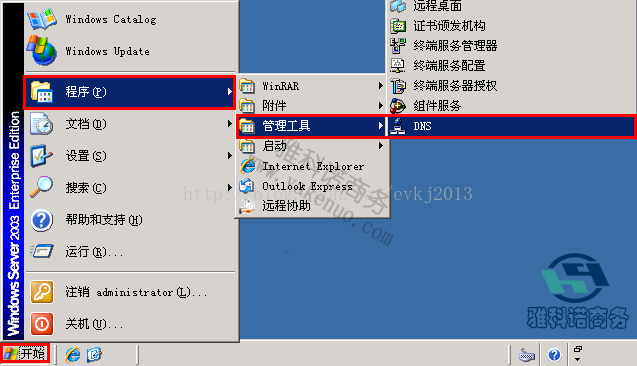
8、在“DNS”窗口中,右键点击“正向查找区域”,选择“新建区域”,如下图:
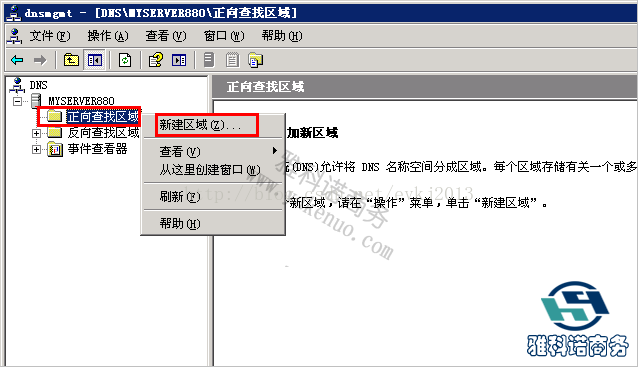
9、在“新建作用域向导”窗口中,点击“下一步”,如下图:
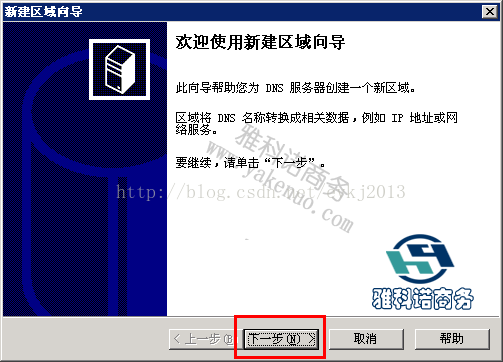
10、按需求选择一个类型,例“主要区域”,点击“下一步”,如下图:
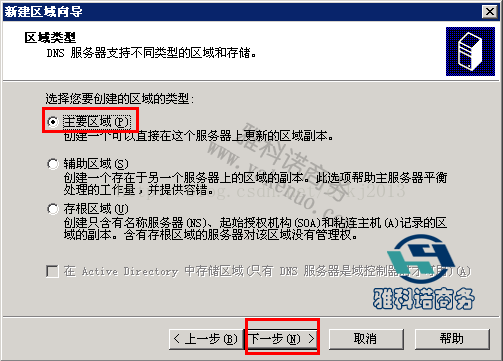
11、输入“区域名称(域名)”,点击“下一步”,如下图:
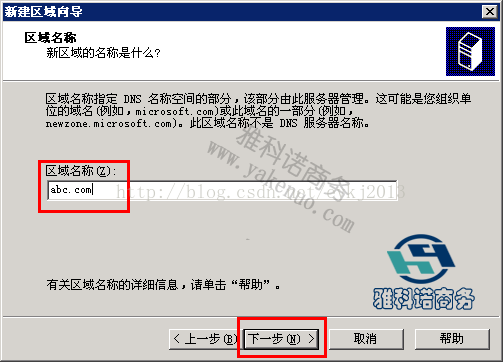
12、此项为默认直接点击“下一步”,如下图:

13、默认,点击“下一步”,如下图:

14、点击“完成”,如下图:
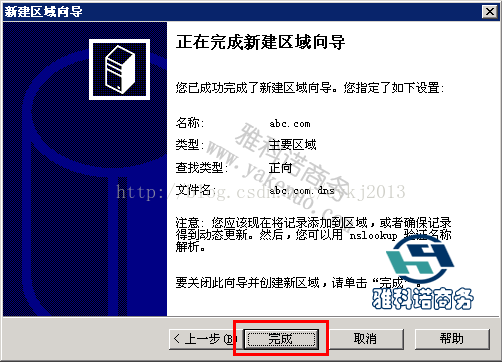
15、展开“正向查找区域”,点击“abc.com”,在右边空白处点击右键,选择“新建主机”,
如下图:
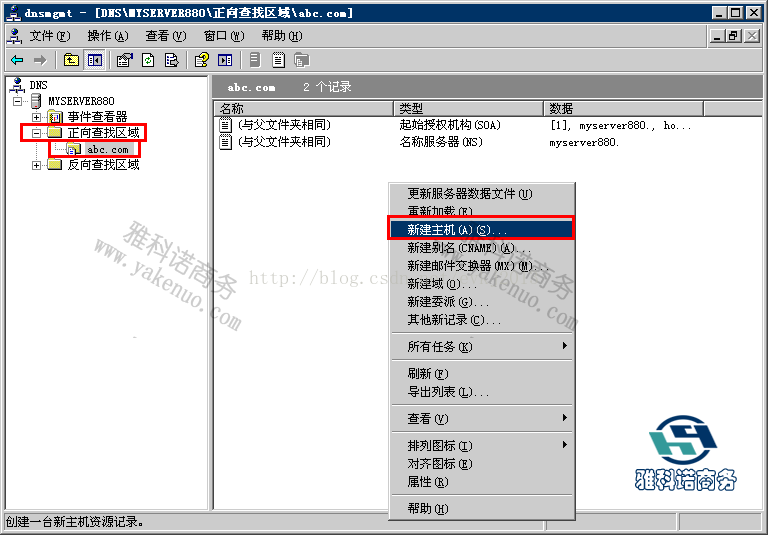
16、输入名称如“www”,输入发布网站的IP地址如(127.0.0.1),勾选“创建相关的指针”,
点击“添加主机”,确定,完成,如下图:
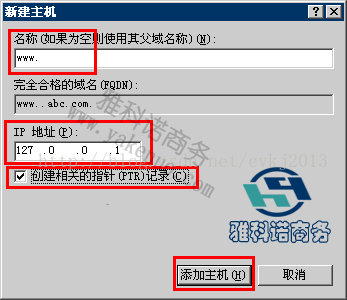

17、测试,当同一个局域网内的客户机“DNS地址”为本机IP时,即可在浏览器上输入
http://ww.abc.com来访问该域名所绑定的网站。
相关文章推荐
- DNS服务器系列之一:DNS服务原理、安装及主从配置
- 在CentOS6.2下安装DNS服务软件Bind并快速配置简单实例
- Dnsmasq安装与配置-搭建本地DNS服务器
- 在CentOS6.2下安装DNS服务软件Bind并快速配置简单实例
- Kubernetes DNS服务的安装与配置
- 怎么在LINUX里安装和配置DNS服务。还有IP地址、网关、DNS地址
- DNS服务安装配置 ZT
- Dnsmasq安装与配置-搭建本地DNS服务器 更干净更快无广告DNS解析
- DNS服务之bind安装配置与应用
- CentOS7 DNS 服务 bind9.94 主从安装与配置
- Windows Server 2003 DNS服务安装配置
- Linux DNS服务安装配置
- Centos5.4 安装配置DNS服务
- MaraDNS与DeadWood一起配置为本地机器提供小型化DNS服务
- 在ServerCore上安装和配置DNS服务
- 编写安装配置DNS服务脚本
- 为DC配置独立DNS服务器之①安装DNS组件服务
- Centos 6.5上Apache + PAM + SVN服务安装配置(使用本地系统用户认证)
- k8s dns 服务安装配置说明
- centos7配置YUM安装DNS服务
